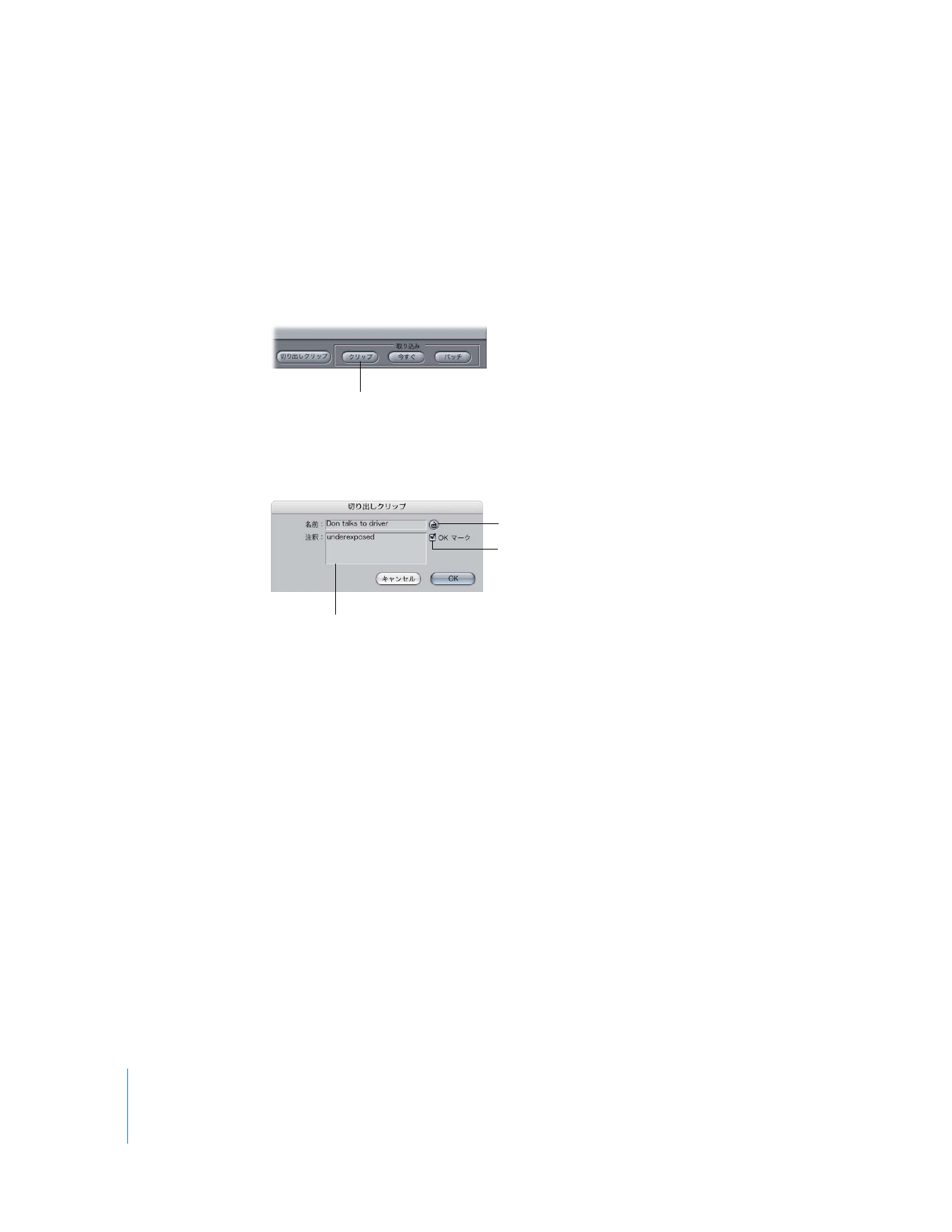
すべてのテープを取り込む(
「今取り込む」)
ハードディスクが大容量である場合は、すべての素材を取り込み先ディスクに取り込んで後で切
り出すことが、多くの場合、最も簡単な方法です。その後、必要ないメディアをハードディスク
から削除できます。「今取り込む」は、テープの一部を取り込む場合も便利です。
テープを取り込んだら、メディアファイルとクリップを小片に分割する必要があります。詳細に
ついては、
283
ページの「
DV
開始/停止の検出を使って自動的にサブクリップを作成する
」を
参照してください。
クリップを取り込むには、ここをクリックします。
クリップに「
OK
」のマークを付けるには、
ここをクリックします。
クリップ名を
1
つ増やすには
スレートボタンをクリックします。
必要に応じて、さらに情報を
ここに入力します。
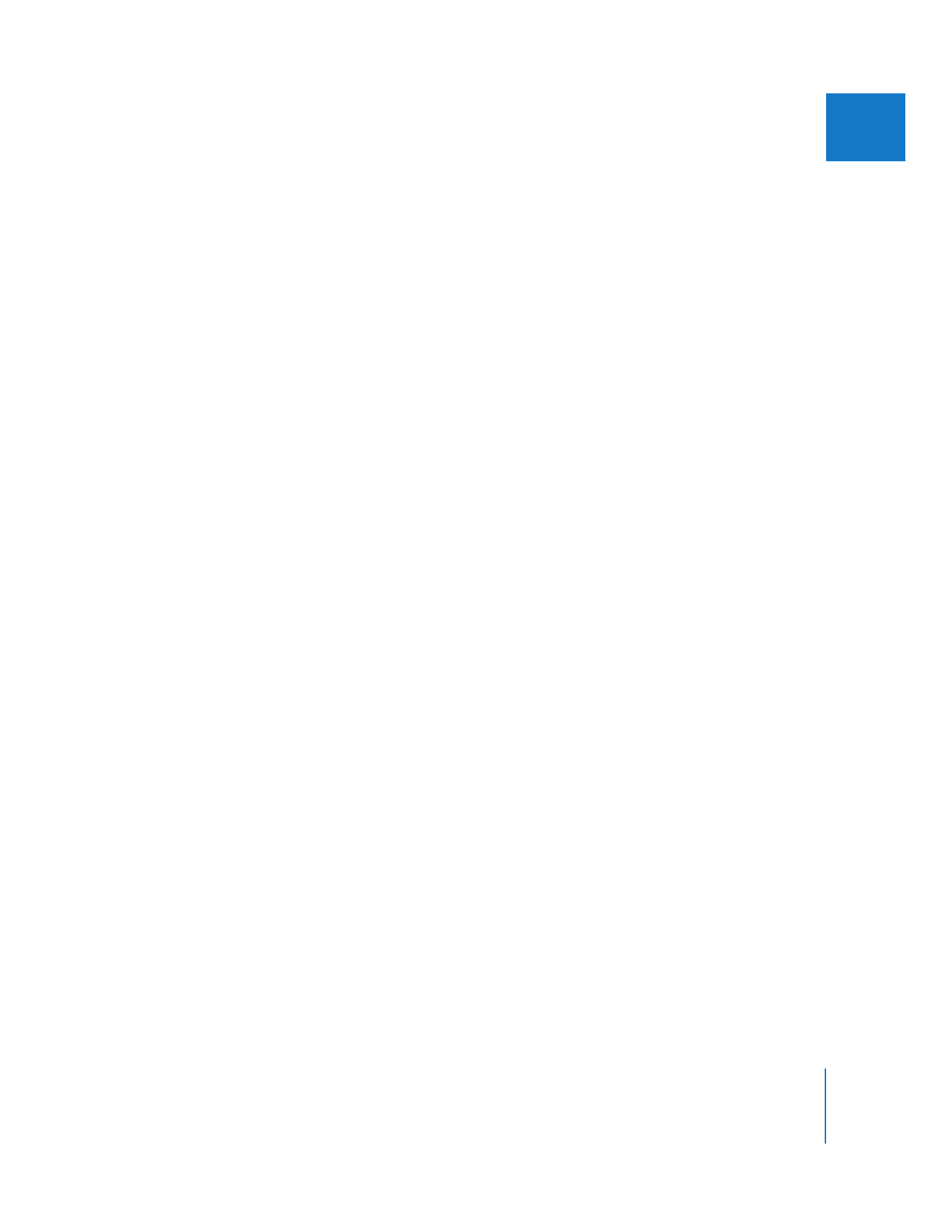
第
17
章
素材をディスクに取り込む
281
IIIIV
V
V
V
すべてのテープを取り込む理由は次の通りです。
Â
コンピュータに保存すると素材の再生が簡単になり、メモを取りながら素材のセクションの再
生とループを簡単に実行できます。
Â
すべてのテープを取り込むと、切り出し中とその後のバッチ取り込み中にテープの巻き戻しと
早送りをする代わりに、取り込み中にテープを
1
回だけ再生するので、元のソーステープの磨
耗が少なくなります。
Â
DV
テープによっては、
「
Final
Cut
Pro
」でショット間の途切れを検出できるため、イン点やア
ウト点を手動で設定しなくても各ショットのクリップを作成できます。この機能は、
「
DV
開始
/停止の検出」と呼ばれます。
Â
素材にタイムコードがない場合は、
「
Final
Cut
Pro
」でバッチ取り込みのイン点とアウト点を
特定できないので、「今取り込む」を使用する必要があります。
すべてのテープを取り込んだら、
1
時間以上になる大きいクリップを小さくて管理しやすいサブ
クリップに分割できます。サブクリップと小さいメディアファイルを大きいクリップから作成す
る方法については、
283
ページの「
DV
開始/停止の検出を使って自動的にサブクリップを作成
する
」と
Volume
2
の第
2
章「サブクリップを作成する」を参照してください。